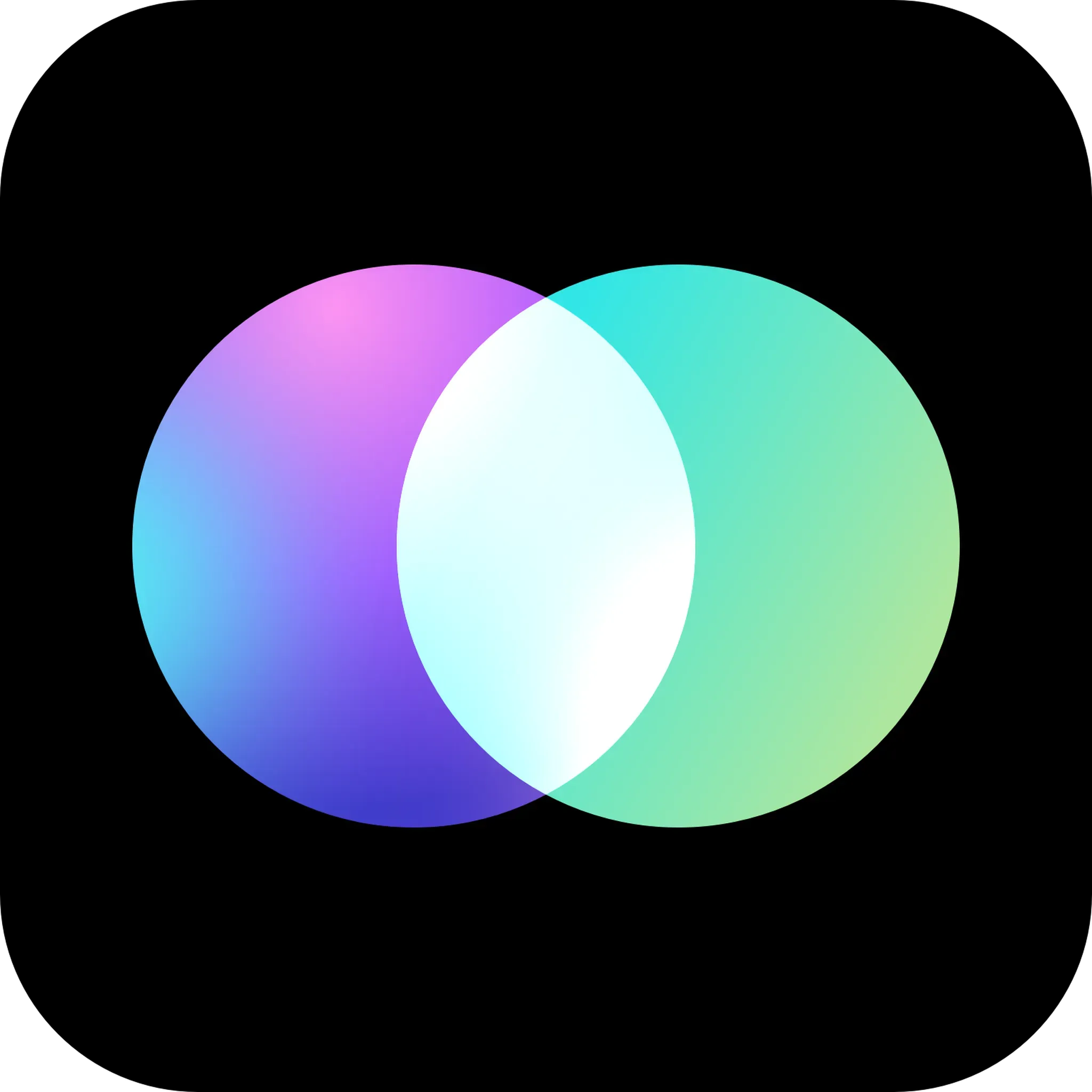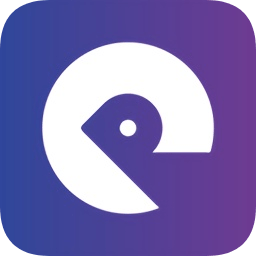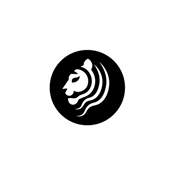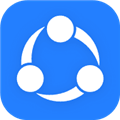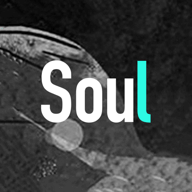如何通过iTunes同步音乐
作者:佚名 来源:未知 时间:2025-06-25
如果你想将电脑上的音乐库同步到你的iPhone上,iTunes无疑是一个理想的选择。这款苹果官方提供的软件不仅能帮你管理音乐库,还能轻松实现与iPhone的同步。以下是一篇关于如何使用iTunes同步歌曲的详细指南。
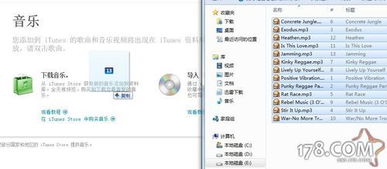
准备工作
首先,确保你的电脑上安装了最新版本的iTunes。对于Mac用户来说,iTunes通常已经集成在系统中。而Windows用户则需要从苹果官方网站下载并安装最新版本的iTunes。
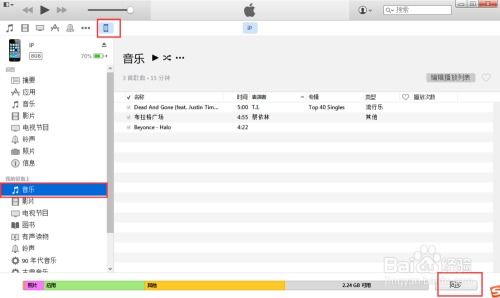
接下来,使用苹果原厂或经过认证的数据线将你的iPhone连接到电脑上。连接后,打开iTunes,系统通常会自动识别并显示你的设备图标在iTunes界面的左上角。

第一步:选择音乐同步选项
在iTunes界面的左上角,点击设备图标以进入设备管理页面。在设备管理页面的左侧菜单中,找到并点击“音乐”选项。
现在,你来到了音乐同步的设置页面。在这里,你会看到一个“同步音乐”的选项。勾选这个选项后,你可以选择同步整个音乐库,或者只同步特定的播放列表、艺术家、专辑和流派。
如果你想同步整个音乐库,只需保持“同步音乐”选项的勾选状态,并确保“整个音乐库”也被选中。如果你只想同步部分音乐,可以选择“选择的播放列表、艺术家、专辑和流派”,并在下方的列表中勾选你想要同步的内容。
第二步:自定义同步设置(可选)
如果你选择了自定义同步,你可以进一步细化你想要同步的音乐内容。例如,你可以只同步某个特定的播放列表,或者只同步某个艺术家的所有歌曲。
此外,iTunes还允许你设置同步音乐的质量。在同步设置页面下方,你可以找到“音乐质量”选项。点击这里,你可以选择同步的音乐质量,如高质量(256 kbps AAC)、中等质量(128 kbps AAC)或低质量(96 kbps AAC)。请注意,选择更高的音乐质量会占用更多的存储空间。
第三步:开始同步
完成以上设置后,点击右下角的“应用”按钮。iTunes会开始准备同步的内容。准备完成后,再点击“同步”按钮,iTunes就会将你选择的音乐同步到你的iPhone上。
同步时间取决于你传输的音乐文件的数量和大小。如果你的音乐库较大,可能需要一些时间来完成同步。在这个过程中,请确保你的iPhone和电脑保持连接状态,并且不要断开数据线。
第四步:查看同步的音乐
同步完成后,你可以在iPhone的“音乐”应用中找到同步的音乐。打开“音乐”应用,浏览你的播放列表、艺术家、专辑等,你应该能看到刚刚同步的歌曲。
使用Finder进行音乐同步(macOS Catalina及更高版本)
如果你使用的是macOS Catalina或更高版本的Mac,你会发现iTunes已经被Finder所取代。不过,不用担心,Finder同样可以完成音乐同步的任务。
1. 打开Finder,并使用数据线将你的iPhone连接到Mac上。在Finder的左侧边栏中,你会看到连接的iPhone。点击它,进入设备管理页面。
2. 在设备管理页面中,选择顶部菜单栏中的“音乐”选项。
3. 勾选“同步音乐到[你的设备名称]”选项。同样地,你可以选择同步整个音乐库或者特定的播放列表、艺术家、专辑和流派。
4. 完成设置后,点击右下角的“应用”按钮。Finder会自动将选择的音乐同步到你的iPhone上。
其他注意事项
1. 数据线问题:确保你使用的是苹果原厂或经过认证的数据线。如果仍然无法识别设备,尝试重启iPhone和电脑,并检查USB端口是否正常工作。
2. 音乐格式:确认你的音乐文件的格式是否被iPhone支持。常见的格式包括MP3、AAC、ALAC等。如果你的音乐文件是其他格式,可能需要转码为iPhone支持的格式后再同步。
3. 存储空间:在同步前,确保你的iPhone有足够的存储空间来容纳新的音乐文件。你可以在设置中的“通用”选项下查看iPhone的存储空间使用情况。
4. 无线同步:在iTunes中,你还可以选择通过Wi-Fi进行无线同步。在设备管理页面中,勾选“通过Wi-Fi同步”选项。然后,当你的iPhone连接到同一Wi-Fi网络时,iTunes会自动进行无线同步。
5. iCloud音乐资料库:如果你订阅了Apple Music或iTunes Match服务,你可以使用iCloud音乐资料库功能。在iPhone的“设置”中进入“音乐”,打开“iCloud音乐资料库”选项。这样,你就可以在iPhone上访问你所有的音乐库,而无需每次都进行同步。
6. 删除已同步的音乐:如果你想删除已同步的音乐,可以在iPhone的“音乐”应用中,找到需要删除的音乐,向左滑动并点击“删除”按钮。或者进入“设置”中的“通用”选项,选择“iPhone存储空间”,找到“音乐”应用并管理存储空间,删除不需要的音乐。
7. 备份音乐库:在iTunes中,你可以使用“备份”功能将整个音乐库备份到电脑。这样,即使你的iPhone出现问题或丢失,你也可以轻松地恢复你的音乐库。
8. 第三方软件:除了iTunes和Finder外,市面上还有很多第三方软件可以进行音乐同步,如iMazing、AnyTrans等。这些软件通常提供了更多的自定义选项和更便捷的操作方式。但是,为了确保同步的稳定性和安全性,建议使用官方软件。
通过以上步骤和注意事项,你应该能够轻松地使用iTunes或Finder将电脑上的音乐库同步到你的iPhone上。无论是在上下班的路上还是在健身房里,你都可以随时随地享受你喜欢的音乐了。
- 上一篇: 红米手机如何轻松设置动态壁纸?
- 下一篇: 解锁爱情保鲜秘籍:情侣必知的七大习惯